win10正式版的到来掀起了一阵全民升级安装win10的旋风,不过最近win10正式版的问题还是不少的,有些朋友就反应自己升级安装了win10后竟然没办法输入中文,但有些程序又可以输入中文,这是怎么回事呢,win10正式版中文输入不了怎么办,下面小编就给大家带来Win10显示已禁用IME无法输入中文解决方法。
方法一:推荐使用
1、当出现Win10无法输入中文汉字时,首先我们需要重启一下“输入法”程序:右击桌面“Windows”图标,从其右键菜单中选择“运行”项。

2、从打开的“运行”窗口中,输入命令“ctfmon”并按回车键进行确定,此时输入法将重新加载。

3、此时将鼠标移动到任务栏右下角输入法状态栏处,从弹出的“扩展面板”中可以了解有关“切换输入法”的具体方法。

4、根据提示,同时按“Windows”+“空格”键多次,即可实现不同输入法之间的相互切换操作。

方法二:(方法一无法解决的用户参考)
1、右击桌面“Windows”按钮,从其右键菜单中选择“计算机管理”项。
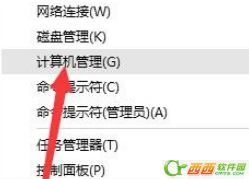
2、从打开的“计算机管理”界面中,依次展开“系统工具”-“任务计划程序”-“任务计划程序库”-“Microsoft”-“Windows”-“TextServicesFramework”菜单项,在窗口的右侧找到“MsCtrMonitor”项,右键点击MsCtrMonitor项,从其右键菜单中选择“进行”项。

3、当然,Win10正式版与第三方输入法不兼容也可能会导致Win10无法正常输入中文汉字,对此我们可以选择下载“必应输入法”尝试解决问题。(本文上方提供下载)
4、还有一种比较有效的解决方法,就是采用“复制粘贴”操作。尤其是针对Cortana无法输入中文汉字的问题,我们只能使用复制粘贴操作来输入中文。

如果你的win10正式版中文输入不了就可参照上诉方法进行操作解决哦,希望对大家有用,更多win10相关内容可以持续关系西西软件园哦。


 喜欢
喜欢  顶
顶 难过
难过 囧
囧 围观
围观 无聊
无聊





